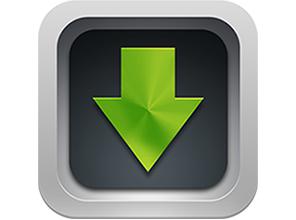Със сигурност всички нови собственици на iPhoneи друго оборудване от Apple е ситуация, когато исках да прехвърля някои запомнящи се снимки на мобилно устройство. За съжаление, за разлика от подобни устройства, базирани на Android OS, това не е толкова лесно да се направи.
В последния случай прехвърлянето се извършва елементарно, тъй като смартфонът е представен в "Explorer" под формата на обикновен сменяем диск. Но как да хвърля снимка от компютър на iPhone? Нека разберем!
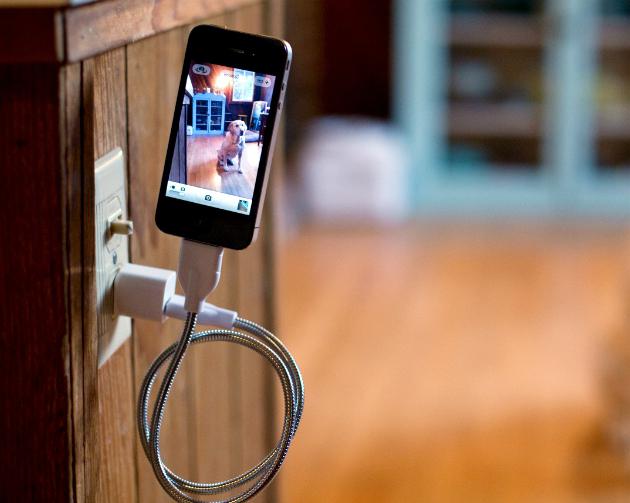
Малко теория
Ако малко се интересувате от високотехнология, вие знаете за пълната и всепоглъщаща любов на хората от Купертино към патентите и други патентовани теми. За да улесни компания като тази да прехвърля файлове от компютъра си на своя смартфон? Никога! Ето защо, преди да можете да хвърлите снимка от вашия компютър на вашия iPhone, във всеки случай ще трябва да инсталирате iTunes, известен като "тон".
В рамките на тази статия обаче ще разгледаме не само законния, но и не твърде "легален" метод за прехвърляне на снимки. Накратко, настанете се удобно.
Първи метод
Първо, опитайте се да запомните добре пътя към товапапката, която съдържа файловете, които искате. Ако нямате много опит в подобни въпроси, можете просто да го копирате на вашия работен плот - по този начин рискът от объркване ще бъде сведен до минимум.
След това свързваме кабела към нашия смартфон, включваме другия край в USB порта на компютъра. Тъй като е невъзможно да качите снимка на iPhone без нея, ще трябва да закупите кабел предварително.

синхронизация
И сега проверяваме опциятаMsgstr "Синхронизиране на снимки с". Избираме същата папка, снимката от която трябва да стигне до смартфона. Ако в папката има и видеоклип и искате да го видите и на телефона си, поставете отметка в квадратчето Включително видео. Преди да качите снимка от компютъра си на iPhone, по-добре е да се уверите, че в папката няма твърде големи файлове.
Клиентът на Windows понякога се държи странно, каточе е по-добре да не експериментирате с големи обеми. Ако първо поставите отметка в квадратчето до елемента „Избрани папки“, тогава можете да зададете за синхронизиране само онези файлове и директории, които са ви необходими.
В края можете да кликнете върху „Синхронизиране“, като смирено очаквате края на процеса. Когато завърши успешно, всички изпратени до него файлове ще се появят на вашия iPhone.
За съжаление този метод не е подходящ за всички.По принцип мнозина не изпитват особено положителни емоции от iTunes и самият факт, че потребителят всъщност няма достъп до файловата система на собственото си устройство, вдъхновява малцина.


Преди да качите снимка от вашия компютър на iPhoneпо този начин е важно да се направи джейлбрейк. В него има много информация, така че не би трябвало да има проблеми. Трябва да се отбележи, че ако се извършва неправилно, е напълно възможно да се направи "тухла" от телефона, така че изпълнявайте всички операции възможно най-внимателно.
За съжаление дори прекъснатият iPhone не е твърдее удобен за потребителя и затова трябва да инсталирате специален файлов мениджър на вашия компютър. Препоръчваме да използвате iTools, въпреки че сега има десетки негови аналози, които по нищо не отстъпват по функционалност на тази програма.
Също така свързваме смартфона към компютъра,свързвайки го чрез USB кабел. Отворете вашия файлов мениджър, следвайте пътя "/ var / mobile / Media / DCIM / 100APPLE". Откъде знаете, че сте отворили правилната директория?
Ако видите файловете IMG _ *** / VID _ *** там, значи всичко е вдобре. Трябва да се отбележи, че такива "остатъци" в каталога ще бъдат само ако вече сте качили снимка на телефона си преди това. Тогава всичко е просто. Изберете файловете, от които се нуждаете, и след това просто ги плъзнете и пуснете от компютъра си на iPhone, използвайки обичайната техника Drag-and-Drop.

Защо потребителите не харесват iTunes?
За съжаление, тази програма е за официалното лицеСинхронизирането на файлове със смартфони на Apple предизвиква неприязън сред потребителите, не само поради определени неудобства по време на употреба. Първо, вече отбелязахме част от нейната склонност да „спира“. Но много по-неприятен е фактът, че при прехвърляне на снимки през iTunes качеството им страда значително. Това се дължи на факта, че софтуерът на смартфона леко компресира файлове.
Ако обаче не сте склонни да рискувате, мигайки скъпо оборудване с фърмуер на трети страни, „тон“ понякога остава единствената надеждна опция.
Какви са характеристиките на използването на по-стари версии на iTunes?
И как да прехвърляте снимки на iPhone с помощта на стариверсии на "риба тон"? По принцип не се забелязват особени разлики в работата им. Единствената функция: ако по време на синхронизацията не маркирате някои папки със снимки, които вече са на телефона, програмата ще ги изтрие. Запомнете това, когато работите с някои важни и редки снимки!
Новите версии на програмата обаче се характеризират с подобно поведение, но файлът с помощта им разказва за това по-подробно.